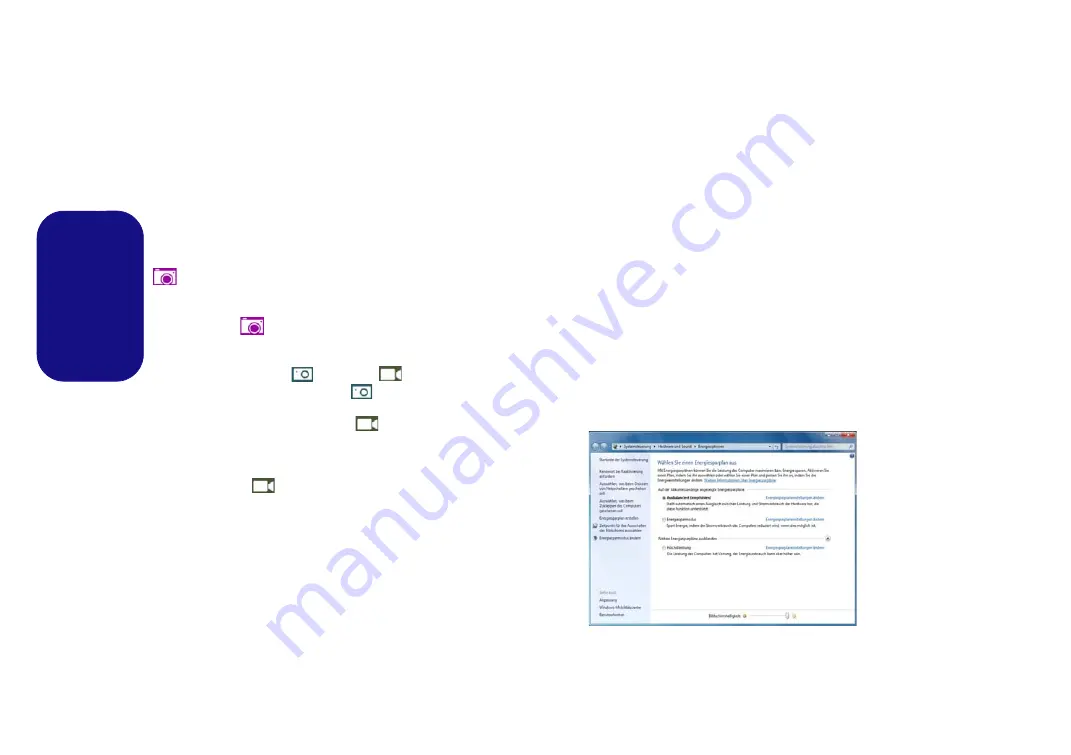
76
Deutsch
PC-Kamera
Mit der Tastenkombination
Fn + F10
können Sie das PC-
Kameramodul ein- oder ausschalten. Wenn die PC-Kamera
verwendet wird, leuchtet die LED der PC-Kamera (siehe
).
Kamera-App
Wenn Sie bei
Windows
zum Aufnehmen von Fotos und Vi-
deos aufnehmen möchten, benötigen Sie die
Kamera-App
.
1.
Starten Sie die Kamera-App aus dem Startmenü, indem Sie auf
das Symbol
der
Kamera-App
bei
Alle Apps
klicken (Sie
können auch “Kamera” in das Suchfeld eingeben, um die Kamera-
App aufzurufen, wenn sie sich nicht im Start-Menü befindet).
2.
Wählen Sie den
Foto
oder
Video
modus.
3.
Klicken Sie auf das Foto-Symbol
, um ein Bild aufzunehmen.
Während das Foto aufgenommen wird, wird das Symbol kurz gelb
4.
Klicken Sie auf das Video-Symbol
, um die Videoaufnahme zu
starten (wenn die Videoaufnahme beginnt, erscheint ein Timer am
unteren Rand des Bildschirms, und das Symbol wird gelb).
5.
Um die Videoaufnahme zu stoppen, Klicken Sie wieder auf das
Video-Symbol .
6.
Die aufgenommenen Fotos und Videos werden in einer
Eigene
Aufnahmen
im Ordner
Bilder
unter
Dieser PC
und in der
Fotos
App im Startmenü gespeichert.
Energieoptionen
Die Energieoptionen von
Windows
ermöglichen Ihnen die
Konfiguration der Optionen für das Energiemanagement des
Computers. Sie können Strom sparen, indem Sie
Ener-
giesparpläne
erstellen und im linken Menü können Sie die
Optionen für den
Netzschalter
, die
Energiespartasten
(
Fn
+ F12
) und
Zuklappeinstellung
(beim Schließen des
Dekkels) und den
Anzeige-
und
Energiesparmodus
(die
Standardeinstellung Energie sparen) konfigurieren.
Beachten Sie, dass sich die
Energiesparpläne
(
Ener-
giesparmodus
) auf die Computerleistung auswirken.
Wählen Sie einen bestehenden Plan aus, oder klicken Sie im
linken Menü auf
Energiesparplan erstellen
, und wählen Sie
die Optionen, um einen neuen Plan zu erstellen. Klicken Sie
auf
Energieplaneinstellungen ändern
, und klicken Sie auf
Erweiterte Energieeinstellungen ändern
, um weitere Op-
tionen für die Konfiguration aufzurufen.
Abb. 32
- Energieoptionen
Summary of Contents for X-BOOK 15CL76
Page 1: ......
Page 2: ......
Page 50: ...44 English ...
Page 94: ...88 Deutsch ...
Page 138: ...132 Français ...
Page 182: ...176 Español ...
Page 226: ...220 Italiano ...
















































